Problemi del mercato e-commerce che potresti incontrare durante l'utilizzo di WordPress
Pubblicato: 2021-04-01L'idea di avere un mercato come eBay, Amazon, Airbnb o Lyft è stimolante ma interessante. E Dokan ti dà la possibilità di realizzare i tuoi sogni.
Dokan è dotato di numerose fantastiche funzioni e caratteristiche di e-commerce in modo che chiunque possa creare un mercato in breve tempo.
Tuttavia, spesso riceviamo domande dai nostri utenti. Molti di loro sono simili in un certo senso e facilmente risolvibili. Ma in alcuni casi, gli utenti devono affrontare alcuni problemi tecnici che potrebbero essere difficili da risolvere.
Oggi tratteremo i problemi più comuni del mercato e i modi per risolverli senza assumere esperti.
Come risolvere i problemi quotidiani del mercato in WordPress, specialmente con Dokan?
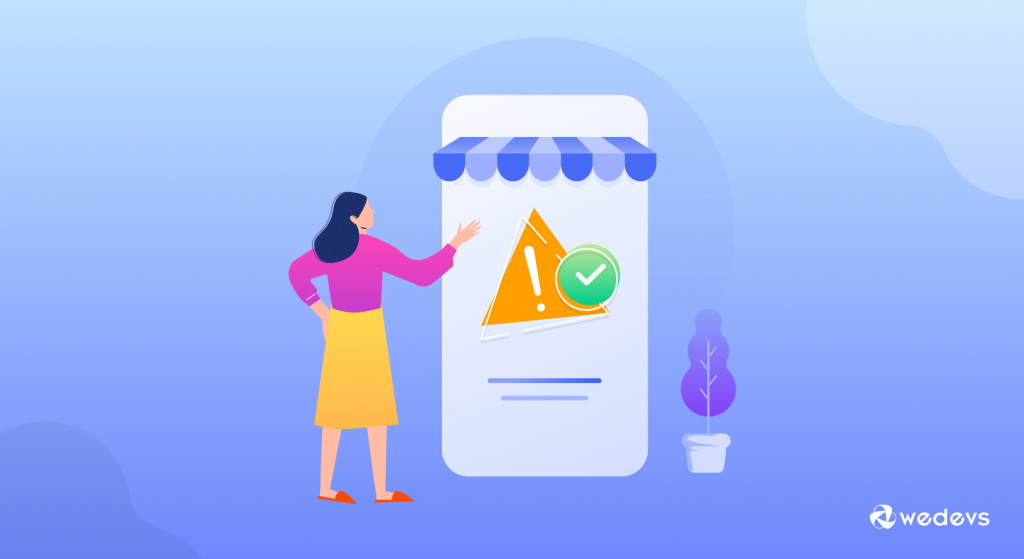
Durante l'utilizzo di qualsiasi prodotto o servizio online, è ovvio che gli utenti potrebbero dover affrontare vari problemi. Ad esempio, problemi tecnici, problemi di usabilità o altri problemi interni e altro ancora.
Navigazione veloce
- 404 non trovato
- Impossibile trovare il modulo di registrazione del fornitore
- Errore di caricamento dell'immagine - Forza SSL (HTTPS)
- Impossibile utilizzare i gateway di pagamento
- Impossibile impostare i prodotti e il fornitore in primo piano
- Impossibile aggiungere pulsanti di condivisione social
- Impossibile importare dati fittizi
Iniziamo.
01. 404 Errore non trovato
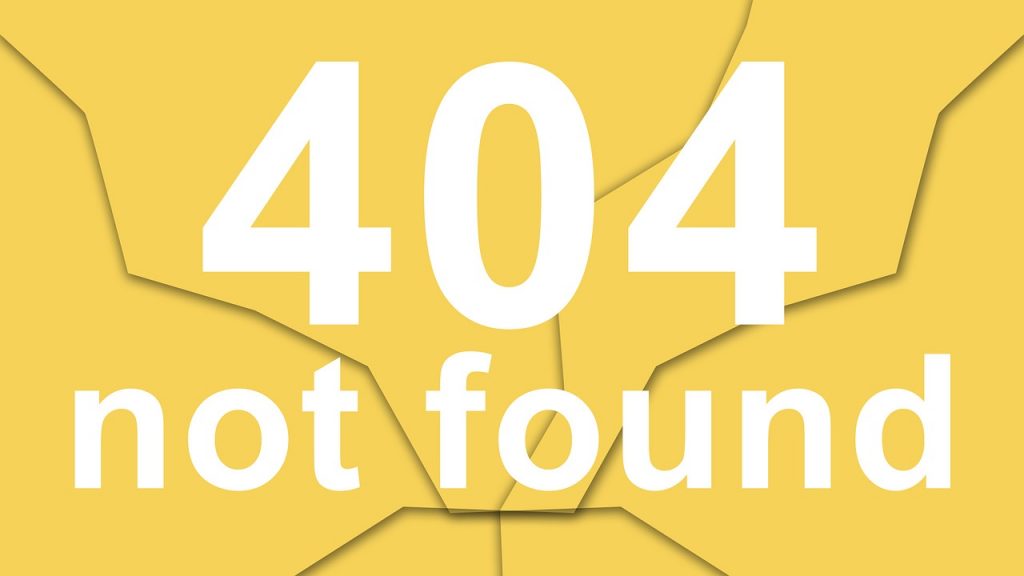
Problema " 404 non trovato " è il termine tecnico più conosciuto da tutti gli utenti di Internet. E quasi tutti gli utenti affrontano spesso questo problema comune durante la navigazione nei siti Web. Tuttavia, può verificarsi a causa di molte ragioni.
E loro sono:-
- Pagine mancanti
- Shortcode sbagliato/nessun
- Le pagine non sono selezionate nelle impostazioni
- Struttura del permalink errata
- Pagine duplicate
Quindi, se stai affrontando lo stesso problema durante l'utilizzo di Dokan , non c'è nulla di cui preoccuparsi. Ti mostreremo che puoi risolverlo rapidamente e gestire il tuo marketplace spontaneamente.
Per saperne di più: Impostazioni amministratore, Dashboard fornitore e Accesso personale
Come risolvere il problema "404 non trovato".
Ecco i passaggi per assicurarti che il tuo marketplace non mostri 404.
- Per abilitare le pagine web preferite di Dokan, vai su Dashboard > Dokan > Strumenti > Installa pagine web .
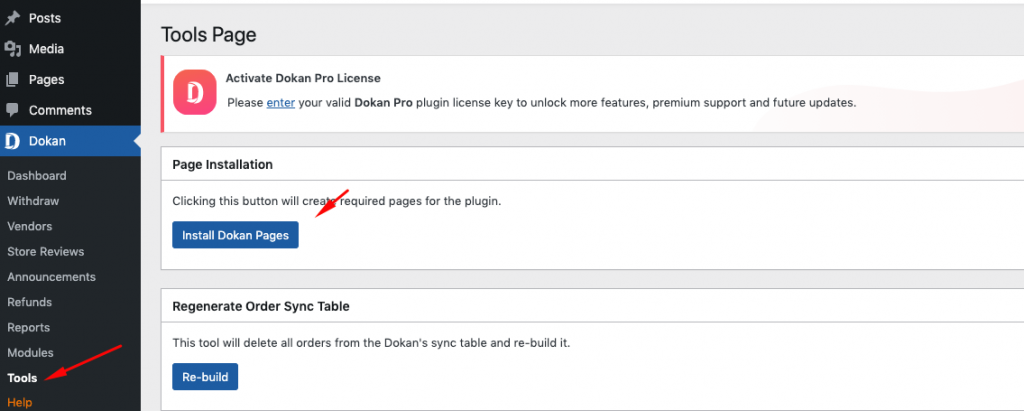
- Il tuo prossimo compito è controllare se le pagine web sono a posto o meno. Per farlo, vai su WordPress > Dokan > Impostazioni > Impostazioni pagina . Qui seleziona le pagine preferite da qui.
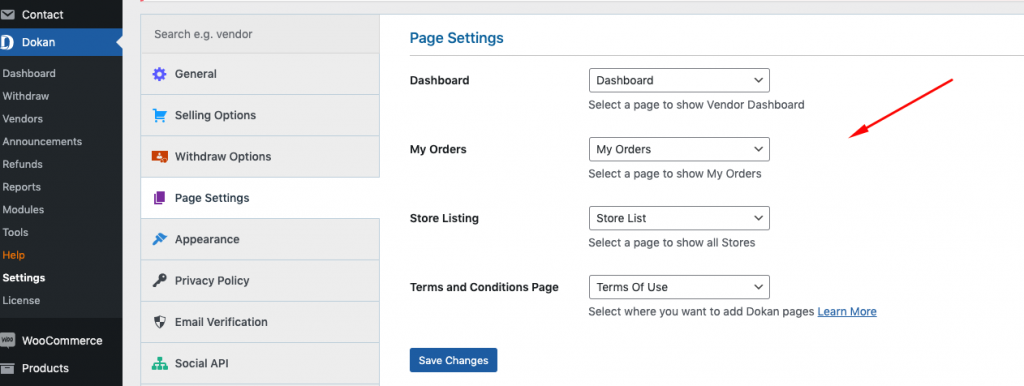
- Il permalink è la prossima cosa che dovresti controllare. Per impostare i permalink per le pagine del tuo sito web, vai a Dashboard > Impostazioni > Permalink . Ora imposta Post Name per post comuni come lo screenshot seguente.
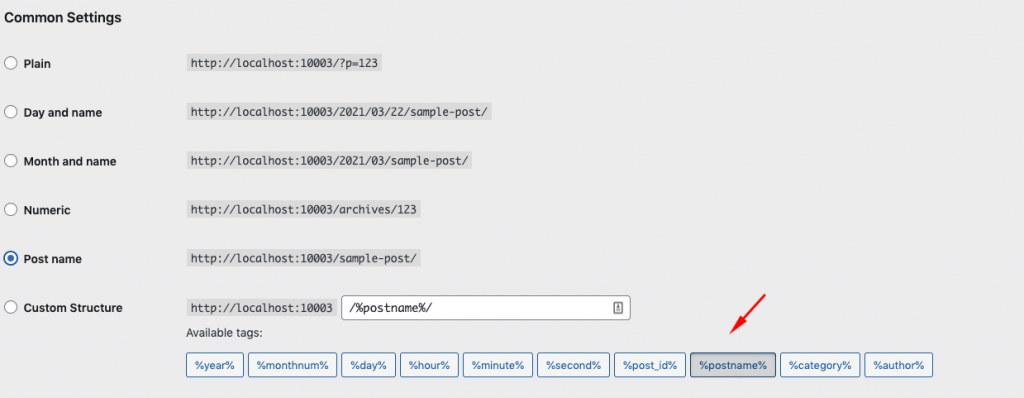
- Successivamente, scorri leggermente verso il basso e scegli Base personalizzata e imposta i permalink/prodotto del prodotto sulla casella. E premi Salva modifiche. Questo è tutto!
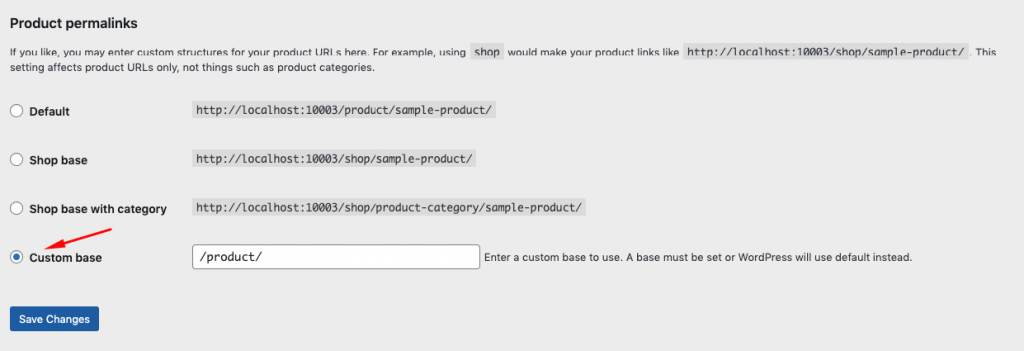
Quindi, dopo aver eseguito tutte le impostazioni, non dovresti affrontare alcun problema di reindirizzamento 404 sul tuo sito web del marketplace.
02. Impossibile trovare il modulo di registrazione del fornitore
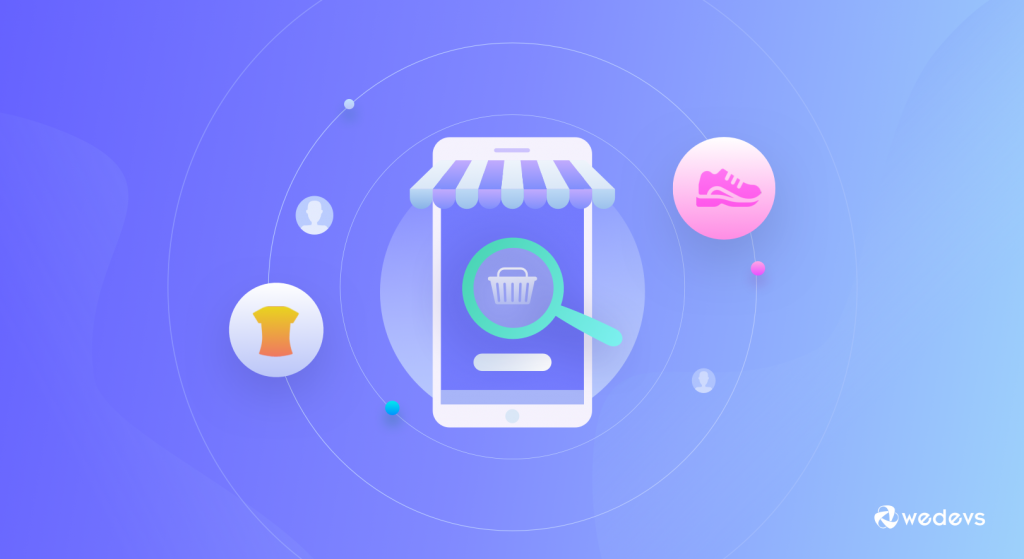
I venditori potrebbero non trovare il modulo di registrazione in atto per registrarsi come venditori. Succede soprattutto quando installi Dokan per la prima volta e se non segui alcune regole di base.
Fondamentalmente, la funzione di un modulo di registrazione WordPress è completamente controllata da WordPress stesso. Quindi, nella fase iniziale, potrebbe essere attivato o disattivato. Pertanto, devi attivarlo in modo che il tuo fornitore possa vedere il modulo di registrazione sul tuo sito per registrarsi.
Quindi, come puoi risolverlo se si verifica? Scopriamolo.
Scoprire il modulo di registrazione del fornitore
Passare a WP-Admin→ Impostazioni → Generale . Troverai un'opzione denominata " Abbonamento ". E poi spuntare l'opzione Chiunque può registrarsi .
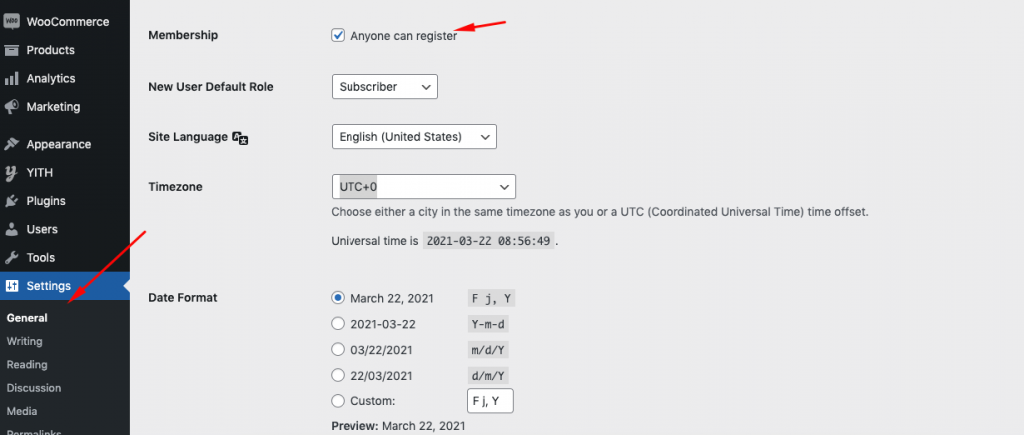
Quindi, dopo averlo abilitato, il tuo fornitore potrebbe vedere la pagina di registrazione sul posto. E possono facilmente registrarsi come fornitori.
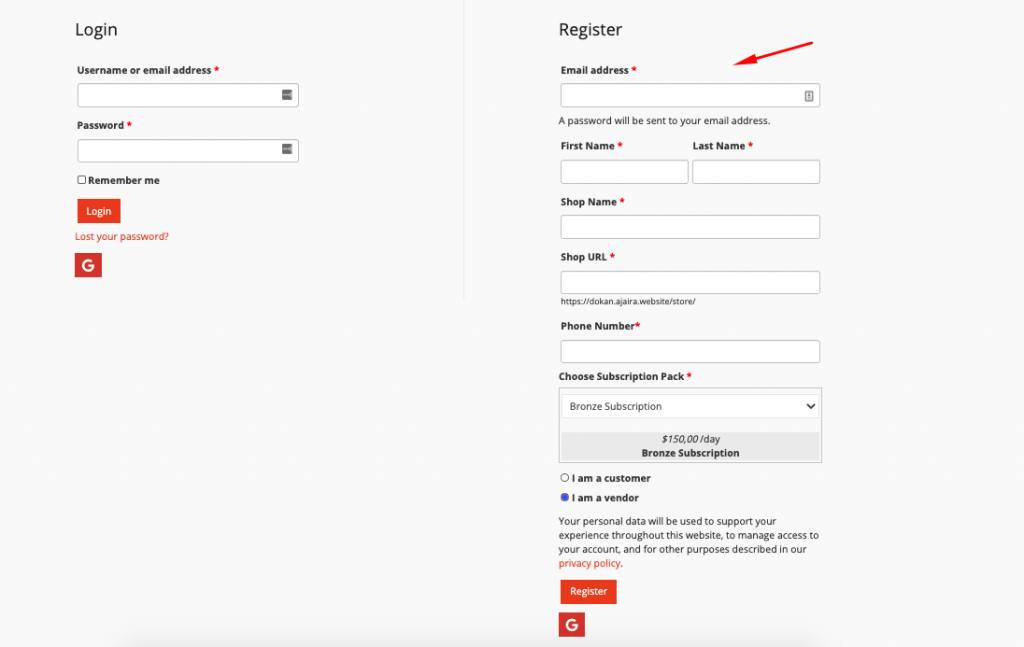
Leggi anche: Come trovare e convincere i fornitori per il tuo mercato multivendor
03. Errore di caricamento dell'immagine - Forza SSL (HTTPS)

Se ricevi un errore durante il caricamento di un prodotto o di un'immagine banner dopo aver abilitato SSL nella pagina di checkout del tuo sito, non devi preoccuparti di questo. Perché puoi facilmente risolvere il problema SSL all'interno del tuo sito WordPress.
Correzione dell'errore di caricamento dell'immagine
Vai su WooCommerce > Impostazioni > Avanzate . Qui otterrai un'opzione come Force SSL (HTTPS) nelle pagine di pagamento. Quindi, seleziona semplicemente la casella di controllo nella pagina di pagamento.
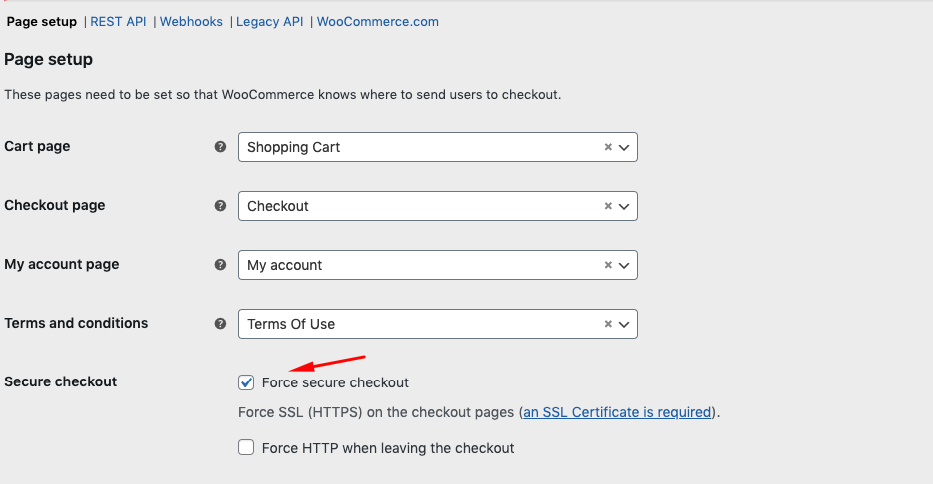
In questo modo, sarai in grado di caricare immagini senza problemi. Ma se non riesci ancora a caricare le immagini, ecco le linee guida complete qui che potresti controllare.
Attenzione: dopo aver abilitato questa opzione, la pagina del mio account e la pagina di registrazione potrebbero non funzionare. In tal caso, deselezionare la casella.
04. Impossibile utilizzare i gateway di pagamento
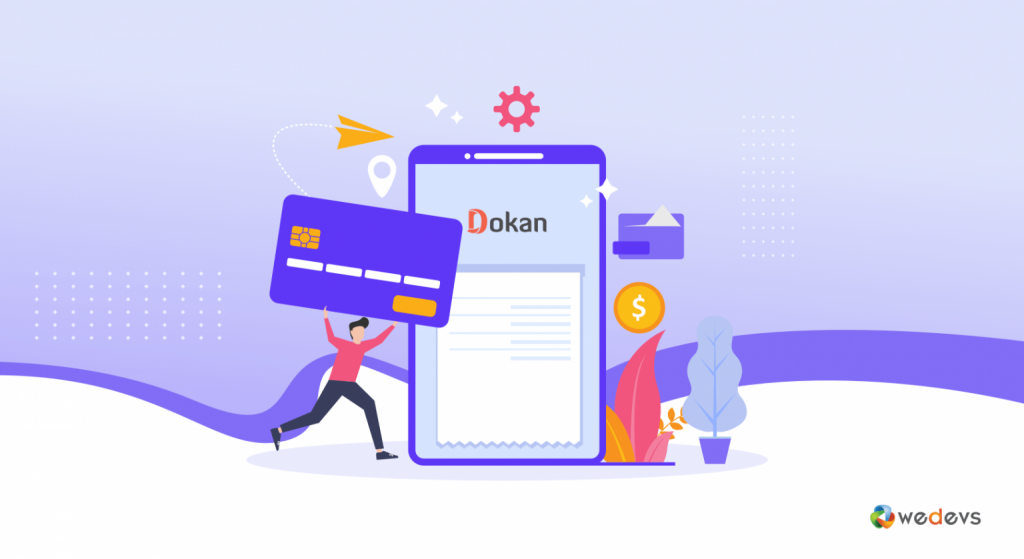
Come tutti sappiamo, Dokan offre sempre diverse funzionalità di e-commerce in modo che chiunque possa facilmente costruire il mercato dei propri sogni in breve tempo. E anche avere un sistema di gateway di pagamento sicuro sul tuo mercato è una parte importante.
Un gateway di pagamento sicuro aiuta a consentire transazioni online regolari e a ottenere l'autorizzazione dalla banca
Quindi, se non abiliti il gateway di pagamento sul tuo sito, ti darà una notifica come la seguente immagine: -
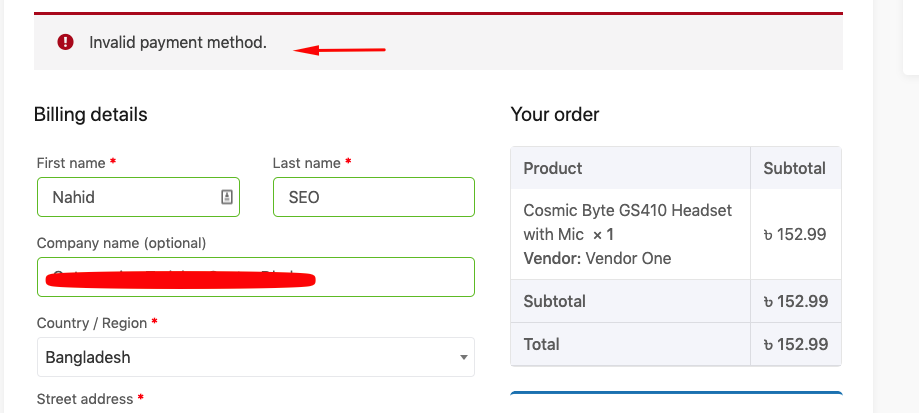
Ora, prima di mostrarti dove puoi trovare le soluzioni di gateway di pagamento disponibili di Dokan, diamo prima un'occhiata a loro.
- Pagamento adattivo PayPal
- Connessione a strisce
- Wirecard
Come abilitare e utilizzare i gateway di pagamento
Mentre Dokan si esibisce in presenza di WooCommerce. Quindi puoi utilizzare alcune delle soluzioni di gateway di pagamento non adattive supportate da WooCommerce . Per utilizzarli, devi accedere a WP Dashboard > WooCommerce > Impostazioni > Pagamento .

Successivamente, otterrai tutte le soluzioni di gateway di pagamento disponibili. Ora configura le opzioni secondo il tuo modo solo facendo clic sul pulsante Imposta .

Dopodiché, i tuoi clienti potrebbero facilmente effettuare il processo di pagamento senza intoppi grazie alle impostazioni che hai effettuato con la soluzione di gateway di pagamento preferita ( bonifico bancario diretto qui ).
Da leggere: cose da considerare prima di utilizzare qualsiasi gateway di pagamento
05. Impossibile impostare il prodotto e il fornitore in evidenza
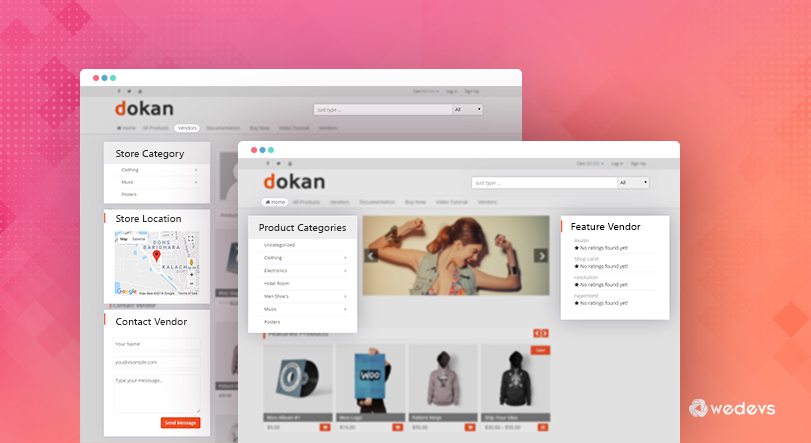
Il successo di un mercato dipende esclusivamente da quei venditori o fornitori che vendono più prodotti ai clienti. Quindi mostrare i venditori o i prodotti più apprezzati sul mercato porterebbe sicuramente più potenziali clienti a interagire con il mercato.
Quindi, se stai riscontrando problemi con l'impostazione di prodotti o fornitori sul tuo mercato Dokan, non devi preoccuparti! Ti mostreremo come configurare facilmente i prodotti in evidenza o sul tuo marketplace multivendor Dokan.
Vediamo come impostare prodotti e fornitori in primo piano sul mercato
Impostazione dei prodotti in vetrina
Usando il tuo backend di WordPress, puoi facilmente configurare i prodotti in primo piano. Per farlo devi andare su WP-Admin → Products . Qui dovresti vedere un'opzione Stella . Basta fare clic sul pulsante e il gioco è fatto. Hai contrassegnato con successo il tuo prodotto come in primo piano.
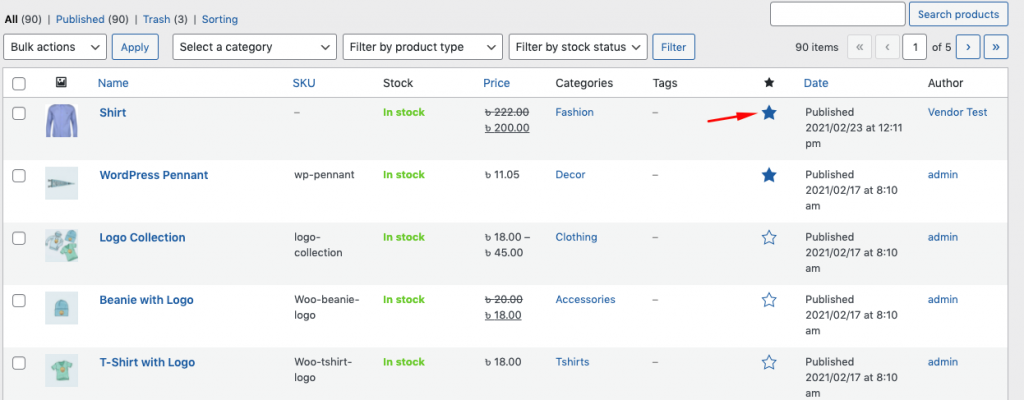
Successivamente, vai su WP-Admin> Aspetto> Impostazioni tema e abilita " Mostra i prodotti in primo piano sulla home page "
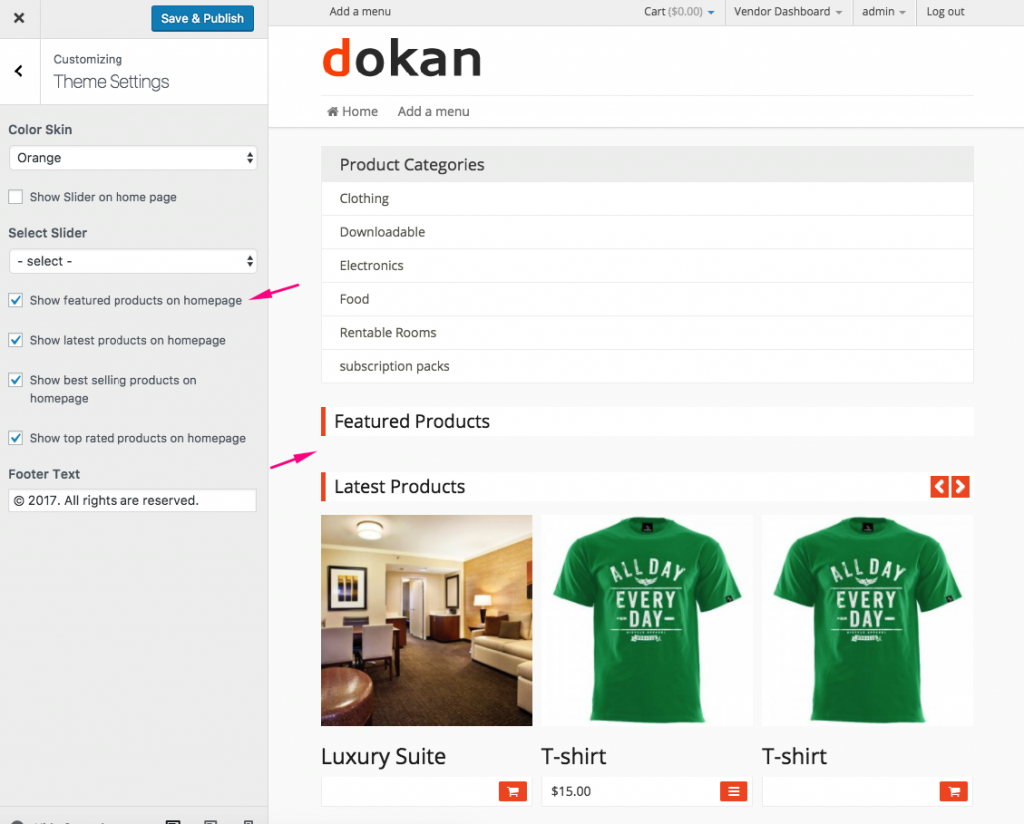
Impostazione del fornitore in primo piano
Per abilitare il fornitore in primo piano, vai a WP Dashboard > Aspetto > Widget > Quindi seleziona e trascina il widget sulla barra laterale destra.
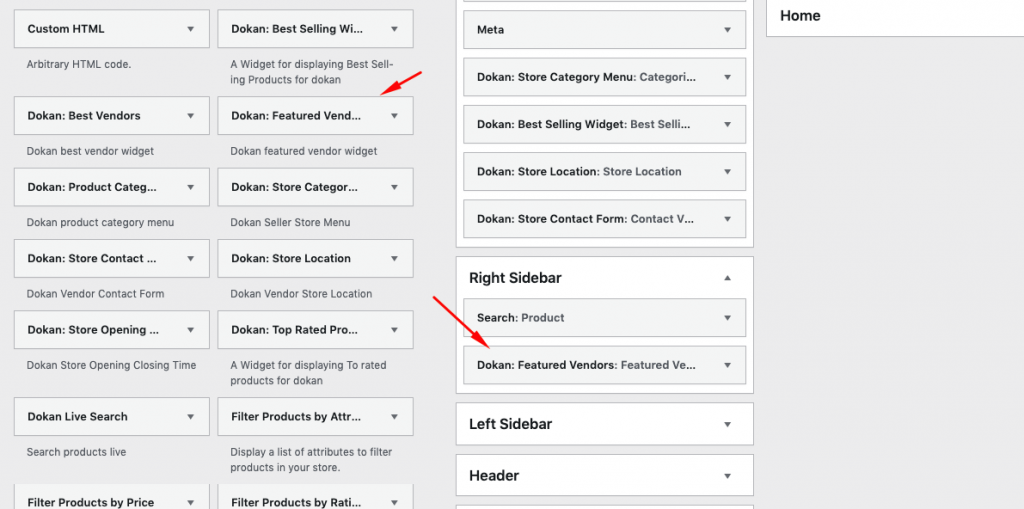
- Successivamente, vai al profilo del tuo fornitore preferito e scorri leggermente verso il basso. Vedrai l'opzione per contrassegnare quel fornitore come in primo piano.
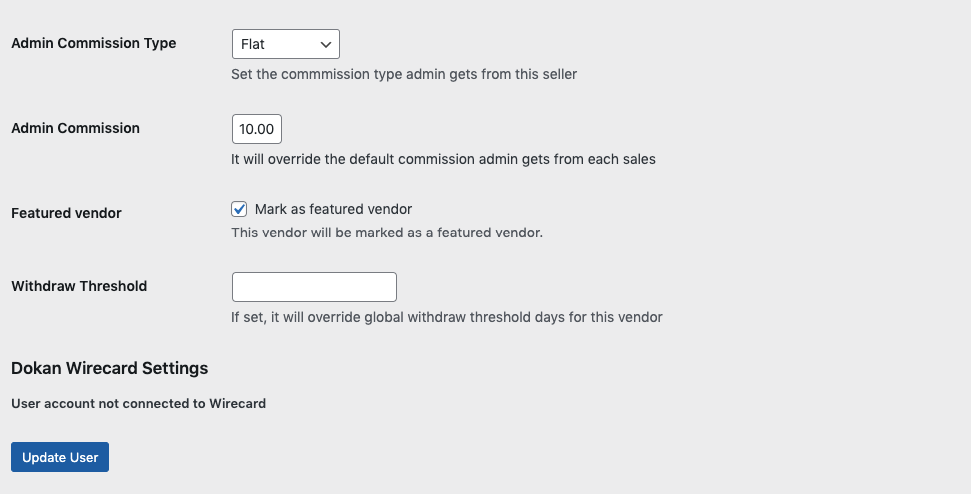
Ora visita il tuo marketplace e vedrai che il venditore in primo piano appare sulla barra laterale destra.
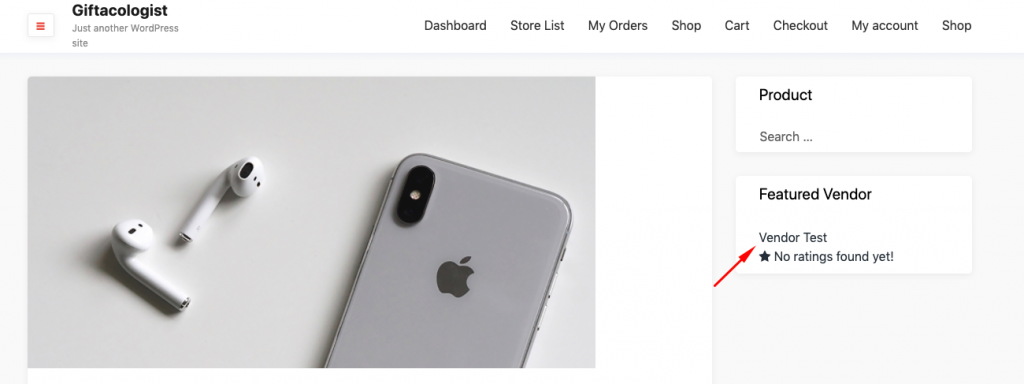
06. Impossibile trovare i pulsanti di condivisione social

In questi giorni senza una forte presenza sui social media, sarà del tutto impossibile sopravvivere a lungo. Il motivo alla base dell'enfasi sui social media è che oltre il 90% delle aziende utilizzerà una qualche forma di social media per il servizio clienti in soli due anni .
Quindi è abbastanza importante avere canali social attivi, indipendentemente dal tipo di attività che gestisci. Inoltre, è un'ottima arma per attirare più clienti e attirare la loro attenzione sui tuoi prodotti.
Tuttavia, se non riuscivi a trovare il pulsante dei social media nel negozio del tuo fornitore al momento dell'utilizzo di Dokan, ti mostreremo la strada giusta. Ma assicurati di aver eseguito correttamente l'aggiornamento alla versione pro di Dokan.
Successivamente, potresti utilizzare Facebook, Twitter, Pinterest, ecc.
Dove trovare i pulsanti di condivisione social da
Quando visiti il negozio del venditore, vedrai il pulsante di condivisione social. Basta fare clic su quel pulsante e otterrai tutti i canali social. E poi condividili quando vuoi.
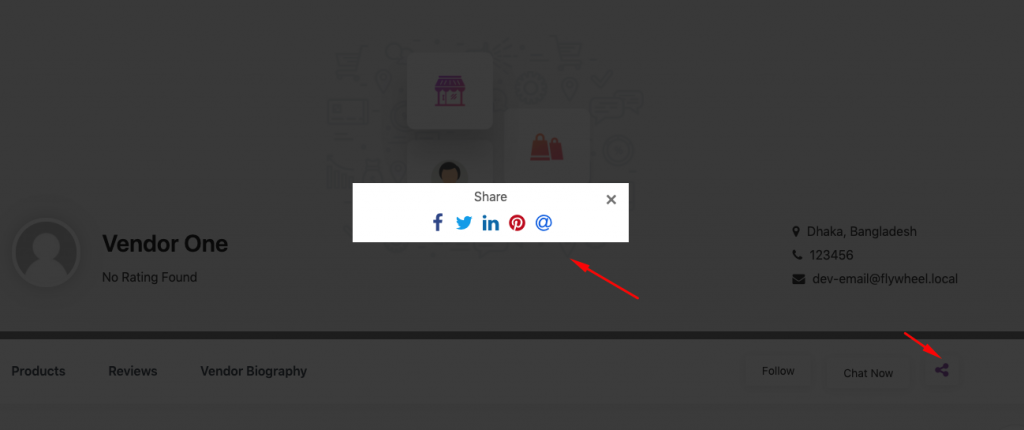
07. Impossibile importare dati fittizi
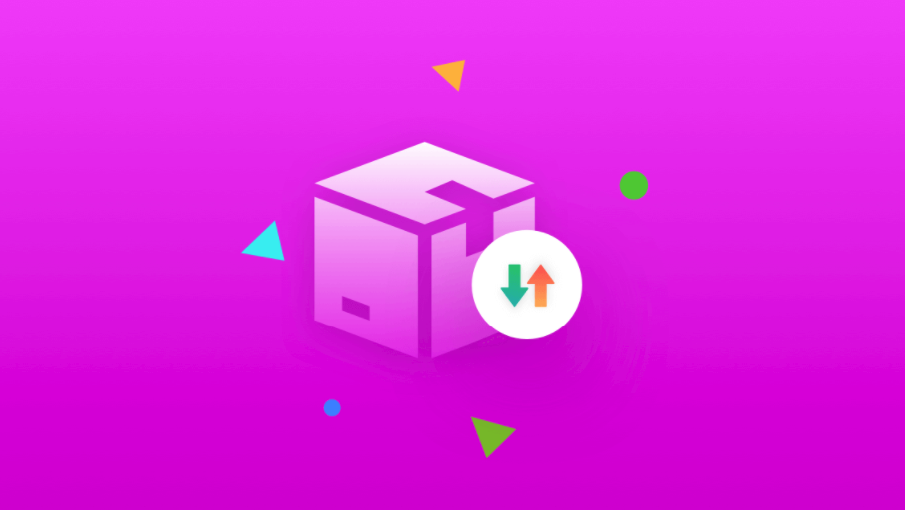
Uno dei problemi più comuni del mercato che gli utenti devono affrontare spesso è l' importazione di dati fittizi sul sito web. Fondamentalmente, i nuovi utenti non sono riusciti a trovare il posto esatto in cui possono importare facilmente i dati e verificare la costruzione del loro mercato prima di renderlo attivo.
Prima di tutto, devi avere il file fittizio di WooCommerce. Per ottenerlo puoi scaricarlo da qui.
Come importare dati di prodotto fittizi
Supponiamo che tu abbia scaricato il file fittizio. E quindi seguire i passaggi seguenti: -
Passare a WP Dashboard > Prodotto > Importa
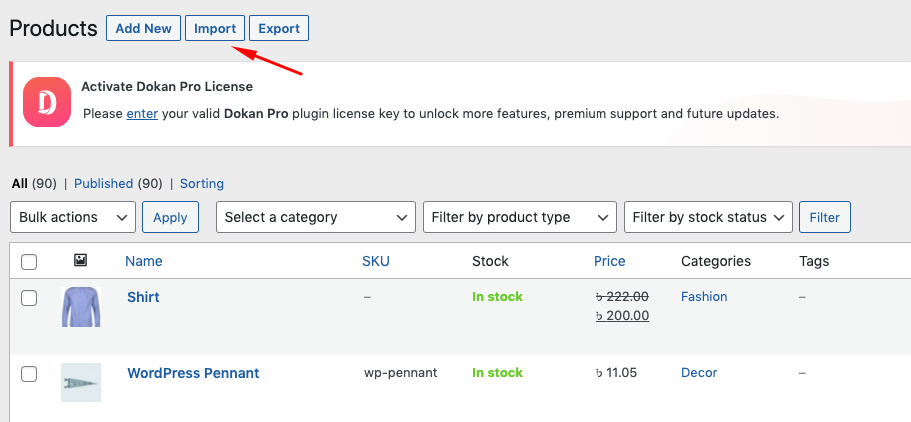
Carica il file che hai scaricato in precedenza
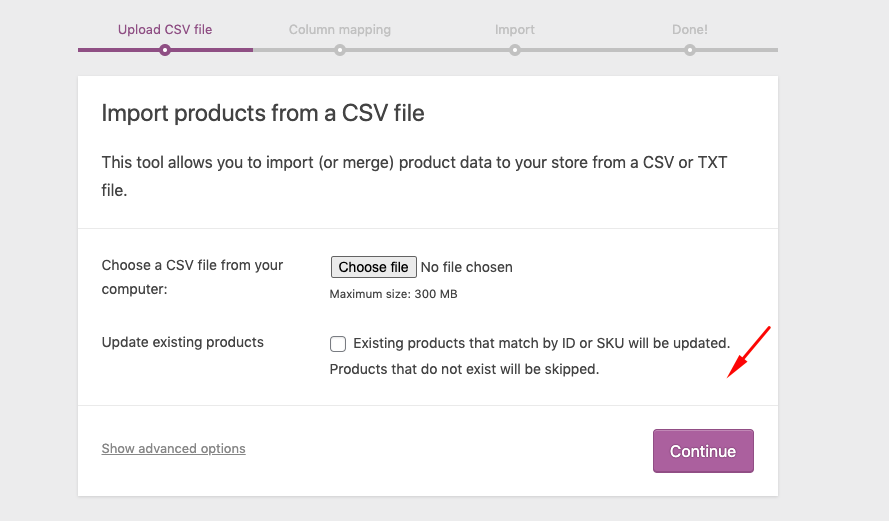
Termina i passaggi e il gioco è fatto!
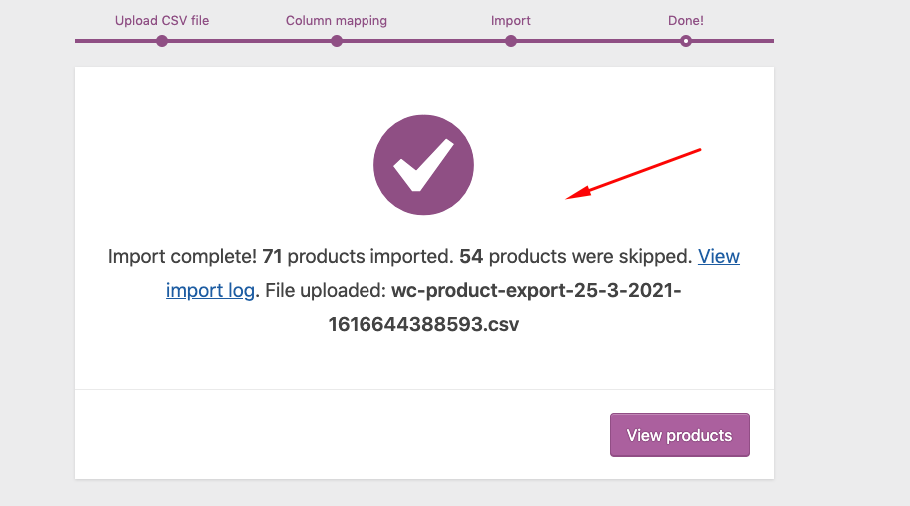
Per ottenere le linee guida complete sull'importazione di dati fittizi, puoi verificarlo da qui.
Collegamenti utili per mitigare i problemi del mercato per Dokan: -
- Domande frequenti generali di Dokan
- Domande specifiche e tecniche di Dokan
- Strumenti essenziali per Dokan
- Menu Dokan non trovato in WP-Admin

A voi
Bene, questi sono i problemi del mercato che gli utenti incontrano regolarmente durante l'utilizzo di Dokan. Qui in questo post, abbiamo fatto del nostro meglio per incorporare questi 7 problemi comuni e abbiamo anche spiegato come risolverli facilmente. Speriamo che ti sia utile.
Ad ogni modo, Dokan è una delle principali soluzioni di mercato multivendor e non ci sono dubbi. E lo scopo principale di Dokan è consentire a tutti di essere i proprietari del proprio mercato e guadagnare denaro.
Ma se hai ancora confusione o idee sbagliate su Dokan, sentiti libero di inserirlo nella sezione dei commenti. Oppure puoi comunicare direttamente con il nostro team di supporto per ulteriore assistenza. Saremo lieti di rispondere a tutte le vostre domande.
